Большинство из вас уже знакомы с Microsoft Офисный пакет, который состоит из ряда офисных приложений, таких как Excel, Word или PowerPoint . В этих строках мы хотим остановиться на первом из них, основанном на работе с числовыми данными.
Это программы, которые с нами уже несколько лет и заслужили уважение большинства. На самом деле, некоторые приложения, которые мы здесь находим, можно считать одними из самых используемых в мире. Как мы уже упоминали, в этих строках мы хотим сосредоточиться на Excel, программное решение, которое позволяет нам создавать собственные электронные таблицы. Сначала его использование может показаться немного сложным, но со временем мы осознаем весь его потенциал.
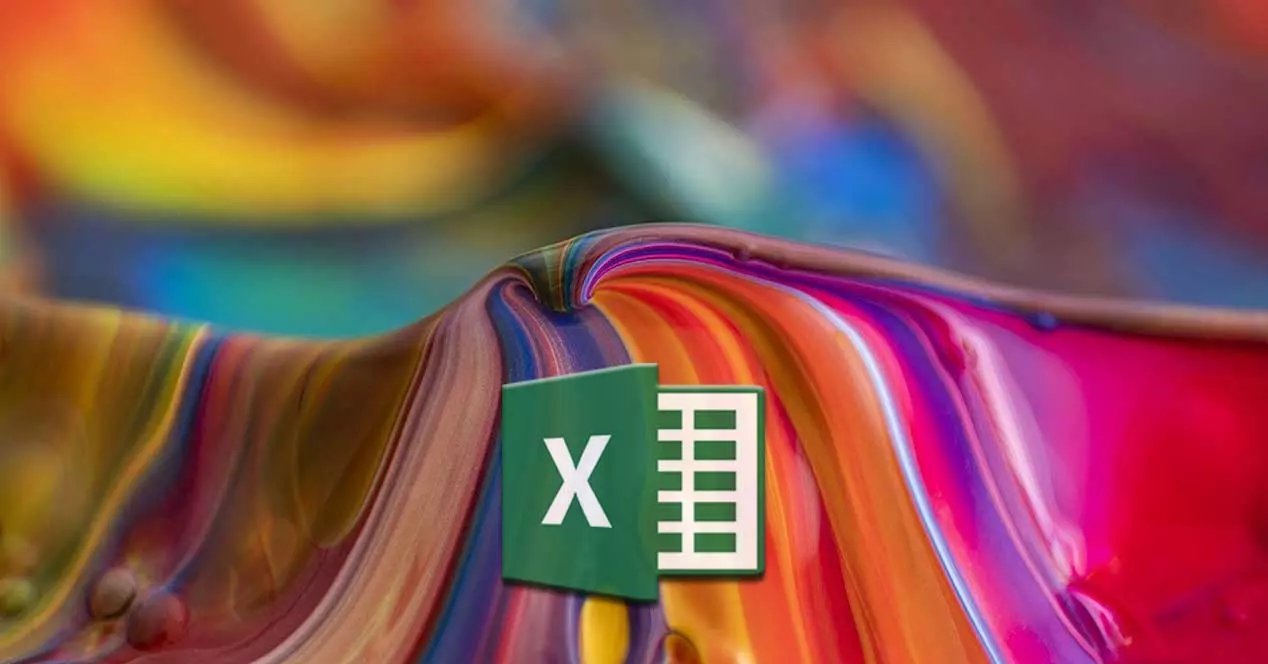
Если вы когда-нибудь работали с этой программой, то не понаслышке знаете, что ее основной интерфейс заполнен ячейками . Однако, работая здесь, мы поймем, что это лучший способ работы с числами. Но здесь мы хотим поговорить о несколько другом разделе Excel. В частности, мы имеем в виду возможность адаптации и настройки внешнего вида указанного интерфейса для повышения производительности приложения. В частности, речь пойдет о темы, которые мы можем применить к этому программному обеспечению и, таким образом, иметь возможность получить больше от него персонализированным способом.
Что такое темы электронных таблиц
Прежде чем объяснить, как получить максимальную отдачу от этих элементов, мы скажем вам, что тема в Excel на самом деле является коллекция цветов, шрифтов и эффектов . Мы можем применить их к проекту, в котором мы работаем над программой. Что мы получаем с этими темами, так это более персонализированный вид интерфейса, который поможет нам в управлении и организации данных. Кроме того, если мы используем тему, которая адаптируется к типу листа Excel, с которым мы работаем, мы можем добиться большая производительность .
Стоит отметить, что использование и интеграция этих графических элементов в наш проект Excel особенно полезно в больших электронных таблицах . Вот почему мы поговорим о том, как использовать и применять эти темы к вашим проектам Excel ниже. Первое, что мы должны знать, это то, что мы можем получить к ним доступ через меню «Макет страницы / Темы» основного интерфейса.
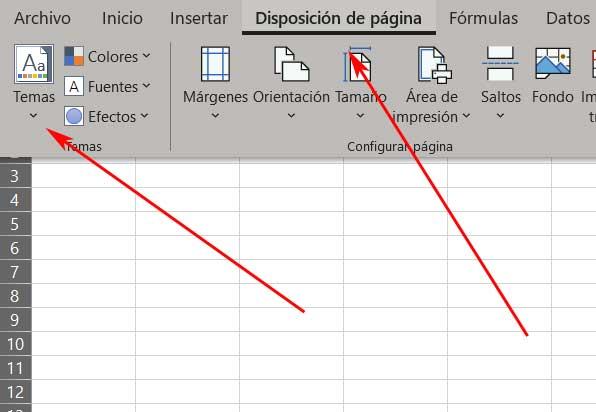
Применение тем к нашему проекту Excel
Таким образом, как только мы приняли решение использовать эти графические элементы которые мы комментируем, в упомянутом разделе мы находим их большое количество. Далее у нас будет возможность выбрать один из них, которые сам Excel предлагает нам по умолчанию. Как мы увидим, мы находим большое разнообразие этих элементов.
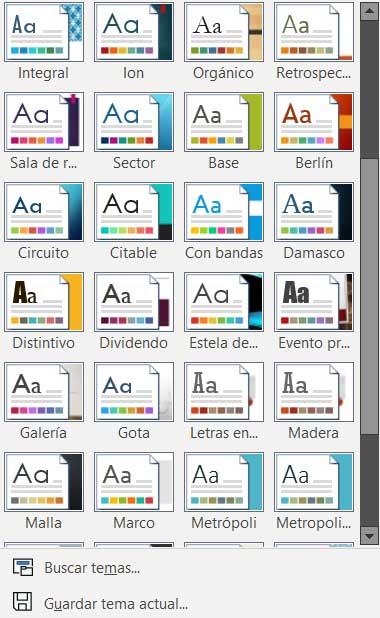
После того, как тот, который нас интересует, был выбран, эта тема будет применена ко всей книге что у нас открыто. Мы можем использовать темы с собственной коллекцией цветов, шрифтов или встроенных эффектов. Также важно знать, что если мы наведем указатель мыши на любой из них, не выделяя его, мы увидим, что это применяется в режиме реального времени на интерфейсе. У нас также есть возможность создание собственной персонализированной темы который адаптируется к нашим потребностям.
Для этого нам просто нужно щелкнуть раздел «Цвета», где мы выбираем «Пользовательские цвета». Также показан ряд предопределенных цветовых комбинаций, из которых мы можем выбирать.